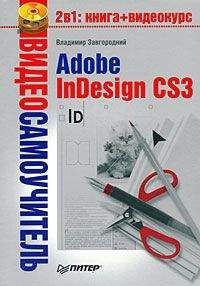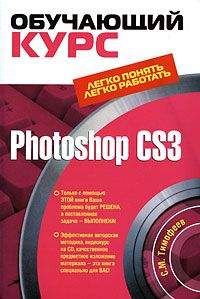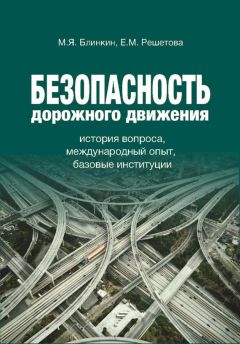Ознакомительная версия.
Однако такой вариант непригоден для нас по нескольким причинам. Первая и самая главная причина заключается в том, что во всем тексте листовки нет ни одного английского слова. В такой ситуации введение английского слова просто необоснованно – с таким же успехом мы можем внезапно начать писать китайскими иероглифами. Английское написание было бы более уместным, если бы наша листовка была посвящена рекламе компьютерных программ, автомобилей – чего угодно, где в названиях или в тексте заведомо содержатся английские термины, названия и торговые марки.
В нашем же случае мы остановимся на слове «Новинка». Чтобы слово вместе с рамкой-звездой заняло меньше места, мы можем поступить творчески: повернуть надпись вместе с рамкой и расположить ее по диагонали относительно текста. Такое положение только дополнительно привлечет внимание, поскольку налицо контраст, только не между цветами, а между горизонтальными строками и диагональной надписью.
Для оформления текста надписи мы выберем жирное начертание шрифта Futuris. Размер надписи сравнительно небольшой, поэтому для лучшей читабельности и выделенности мы используем написание заглавными буквами (рис. 20.14).
Рис. 20.14. Оформление надписи «Новинка!»
Снова рассмотрев дизайн в целом, мы можем прийти к выводу, что надпись «Экзотические курорты» слишком черная и тяжелая, она как бы «давит» на все остальные элементы на странице. Градиентный фон, осветляющийся кверху, предполагает легкость и воздушность, и кажется, что черная жирная надпись вот-вот рухнет и раздавит и текст, и несчастную обезьяну на фотографии. Таким образом, настало время отказаться от черного цвета надписи и оформить ее как-то иначе. Еще один «стандартный» дизайнерский прием – выделение надписи абрисом и тенью. В этом случае контраст между цветом надписи и фона заменяется более «мелкими» контрастами между цветами заливки и абриса, цветами абриса и тени.
На рис. 20.15 мы назначили белый цвет заливки и тонкий черный абрис. Чтобы добиться такого эффекта, убедитесь, что в палитре Swatches (Образцы цвета) нажата кнопка оформления текста во фрейме, а не самого фрейма, – в противном случае цвета заливки и абриса вы будете назначать не для символов текста, а для фрейма целиком.
Рис. 20.15. Оформление заголовка листовки
С помощью команды Object → Effects → Drop Shadow (Объект → Эффекты → Падающая тень) мы назначаем падающую тень для текста. На примере, показанном на рис. 20.15, была использована черная тень в режиме Multiply (Затенение) с непрозрачностью 60 %, размытием 1,5 мм и смещением в 1 мм вниз и вправо.
Добавление тени как нельзя лучше подчеркнуло и выделило нашу надпись. Падающая тень добавила к дизайну листовки третье измерение: у дизайна появился объем, и единственный объемный (вернее, «приподнятый» над страницей) объект – надпись – буквально бросается в глаза.
В то же время добавление в дизайн третьего измерения, глубины, требует несколько изменить его. Одно из простых правил дизайна заключается в том, что ни один эффект не должен присутствовать в дизайне в единственном экземпляре. Если мы начали использовать тень, мы должны ее использовать хотя бы два раза.
Примечание
Это правило – для начинающих дизайнеров. Строго говоря, это не правило – это всего лишь рекомендация, которая позволяет избегать откровенно «попугайных» пестрых любительских дизайнов, точно так же, как и правило о количестве шрифтов на странице. Если вы в состоянии объяснить, почему эффект должен быть в единственном экземпляре, вы можете нарушать это правило сколько угодно.
Мы назначим падающую тень (с теми же настройками) для градиентного фона под второстепенным текстом. Это позволит нам добавить «объемности» в дизайн в целом, поскольку градиентная подложка неразрывно связана с фотографией, горизонтальной линией и т. д. С другой стороны, тень позволит дополнительно выделить номер телефона, который находится под ней.
Финальными штрихами по оформлению (рис. 20.16) будут также смещение текста с номером телефона вправо и увеличение кегля для слова «Исландия», которое, как можно видеть на рис. 20.15, немного «терялось» рядом с выделенным словом «Новинка».
Рис. 20.16. Конечный вид дизайна листовки
Итак, с первым, довольно простым практическим заданием мы успешно справились – перейдем к следующей главе и следующему примеру практической работы.
Глава 21
Создание газетной полосы
Второй пример практической работы, который мы рассмотрим в этой главе, будет ориентирован на газетную верстку. В качестве образца возьмем не просто газетную полосу, а наиболее скучную и трудоемкую из возможных – полосу телепрограммы. Объем работы при верстке телепрограммы не просто велик – он поистине огромен, и, чтобы справиться с этой задачей вручную, придется потратить массу времени и усилий.
В то же время, используя стили оформления, мы увидим, что большая часть работы может быть выполнена автоматически, и верстка превращается в гораздо более быстрый и легкий процесс, хотя, конечно же, по-прежнему остается процессом рутинным и малоинтересным.
Чтобы как-то разнообразить наше практическое занятие, мы усложним дизайн полосы и добавим колонку анонсов телепрограмм и кинофильмов, которые потребуют более индивидуального и тонкого подхода; это поможет нам не сосредотачиваться на механическом процессе применения стилей и не забывать о дизайнерской составляющей процесса верстки.
В этом упражнении мы начинаем создание страницы «с самого начала», и поэтому первым шагом нашей работы будет создание документа InDesign, разметка страницы с помощью модульной сетки; впоследствии мы с нуля будем создавать стили оформления и другие оформительские элементы. При реальной работе эти шаги потребуется выполнить только один раз: при разработке проекта оформления полосы или шаблона. Впоследствии полосы нового номера делаются «на основе» верстки прошлого номера; поэтому стили оформления и разметка страницы безболезненно «заимствуются» из существующих файлов.
Создание нового документа
Размеры создаваемого документа могут быть совершенно разными в зависимости от нашей цели. Газеты бывают как формата А3, так и формата А4, а размеры некоторых из них не соответствуют стандартным. Точно так же в зависимости от конкретного издания будут различаться размеры полей; а количество и размер колонок будут определяться в зависимости от доступного на странице места.
В нашем случае мы создадим страницу формата А3 с полями по 20 мм (этого может оказаться недостаточно в реальной работе, но для простоты мы сейчас не будем точно следовать параметрам какой-нибудь реальной газеты) (рис. 21.1).
Рис. 21.1. Создание нового документа для газетной полосы
Страница нашей газеты будет разделена на шесть колонок. Предположим, что для телепрограммы каждого дня недели будет отводиться отдельная страница. Четыре колонки займет собственно телепрограмма, а две оставшиеся – анонсы кинофильмов и телепрограмм.
Соответственно тому, о чем мы говорили, знакомясь с многоколоночной версткой, мы кратно изменим количество колонок для анонсов телепрограмм: занимая две колонки по ширине, эти материалы будут сверстаны насквозь, шириной вдвое больше сетки колонок. В удвоенной ширине материала будет проще совместить название кинофильма и фотографию или кадр из фильма, которые во многих изданиях принято использовать при верстке анонсов.
На рис. 21.2 вы можете видеть разметку страницы на колонки и проект размещения материалов на полосе. Следует иметь в виду, что, хотя на рисунке анонсы находятся в правой части полосы, скорее, будет правильным размещать их на наружной стороне полосы, то есть менять их положение в зависимости от того, будет ли верстаемая полоса в газете левой или правой.
Рис. 21.2. Сетка колонок будущей газетной полосы (слева) и схема размещения материалов (справа)
На этом мы отвлечемся от дизайна и обратим свое внимание на текст, который мы будем верстать: чтобы разработать стили оформления, сначала следует убедиться в том, что текст готов к верстке, или же исправить ошибки, замеченные в нем.
Основная проблема, связанная с версткой телепрограмм, в том, что тексты телепрограмм поступают к дизайнеру из разных источников. Каждый телеканал самостоятельно определяет, как будет выглядеть программа телевещания; точно так же разные люди в разных телеканалах по-разному набирают текст телепрограммы. Поэтому текст телепрограммы каждого телеканала всегда будет отличаться от других (если, конечно же, кто-то перед вами не унифицировал набор).
Именно поэтому в качестве материала для изучения газетной верстки мы выбрали именно верстку полосы с телепрограммой – она позволит нам, кроме всего прочего, потренироваться в подготовке текста перед версткой.
Ознакомительная версия.